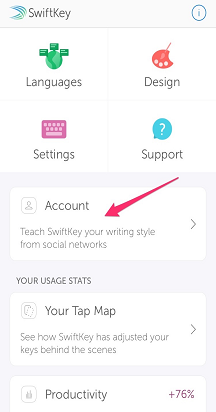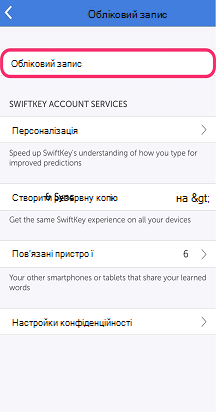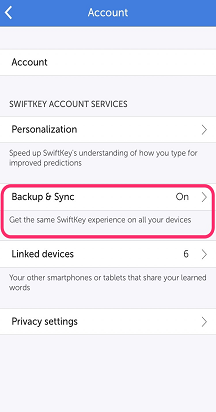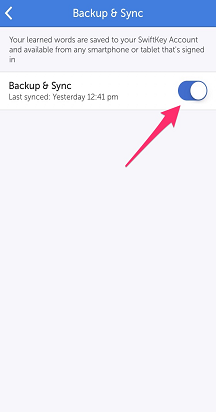Якщо ви нещодавно змінили свою ліцензію на новий пристрій, статистика введення тексту буде пустою. Вони не переносяться між пристроями та можуть призвести до неправильного припущення, що ваші прогнози зникли.
Існує кілька законних причин, чому ваші прогнози можуть не відображатися.
Перший:
Переконайтеся, що ви використовуєте Microsoft SwiftKey як стандартну клавіатуру. Щоб перевірити це, виконайте наведені далі дії.
-
Перейдіть на пристрій "Настройки"
-
Перегляньте розділ "Мовний & ввід"
-
Переконайтеся, що "Клавіатуру Microsoft SwiftKey" увімкнуто
Примітка. Нижче наведено приклад знімків екрана. Залежно від пристрою цей параметр може відрізнятися.
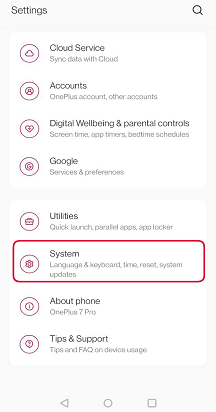
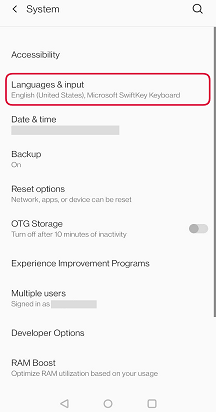
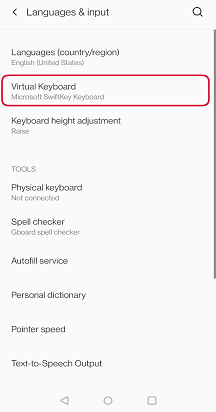
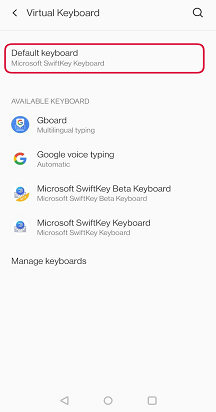
Другий:
-
Перехід до будь-якого поля введення тексту
-
Натисніть піктограму клавіатури на панелі сповіщень – виберіть "Клавіатура Microsoft SwiftKey".
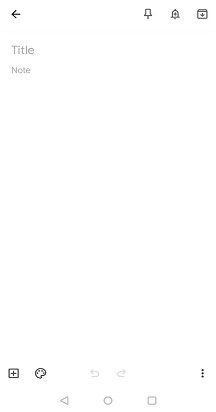
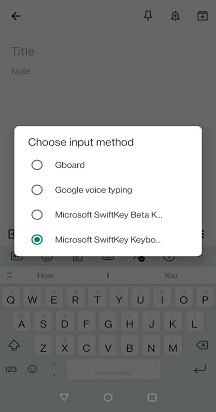
Клавіатура Microsoft SwiftKey навмисно не пропонує прогнозування в деяких текстових полях (наприклад, у полі пароля). Програма також не пропонує прогнозів в інших програмах з кодом, який зіткнувся з прогнозами Microsoft SwiftKey Keyboard.
Третій:
-
Відкрити Microsoft SwiftKey
-
Торкніться елемента "Обліковий запис", а потім – "Backup & Sync"
-
Переконайтеся, що параметр "Резервне копіювання & синхронізацію" увімкнуто, і його нещодавно синхронізовано (протягом останніх кількох годин). Якщо цього не сталося, перемістіть перемикач у положення кнопки, щоб примусово синхронізувати її.
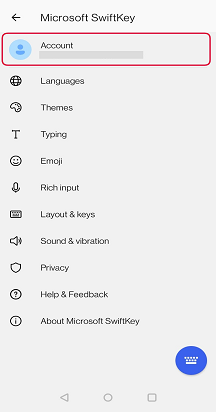
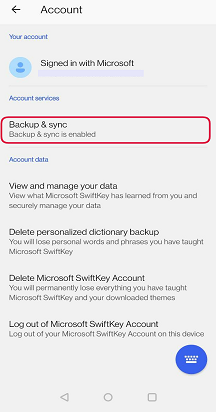
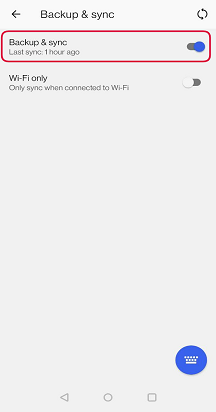
Якщо проблема не зникне, виконайте наведені нижче дії.
* Зверніть увагу, що, виконавши наведені нижче дії, деякі з ваших даних буде видалено (наприклад, стан, настройки, елементи буфера обміну та теми "Фотографії")
-
Відкрити Microsoft SwiftKey
-
Торкніться елемента "Обліковий запис". У нижній частині виберіть "Вийти"
-
Відкрийте меню "Програми" свого пристрою, виберіть "Клавіатура Microsoft SwiftKey"
-
Торкніться елемента "Сховище", а потім – "Очистити дані". Перезавантажте телефон
-
Видалення програми Microsoft SwiftKey
-
Завантажте Microsoft SwiftKey з магазину Google Play і завершіть процес інсталяції
-
Увійдіть у свій обліковий запис Microsoft SwiftKey, щоб відновити свої прогнози
Почніть вводити адресу електронної пошти (або інший такий збережений текст), щоб підтвердити відновлення прогнозу.
Крім того, якщо не вдалося завантажити мовний пакет, прогнозування не відображатимуться. Переконайтеся, що ви використовуєте надійне з'єднання Wi-Fi і маєте багато місця на пристрої, а потім спробуйте завантажити ще раз.
Якщо SD-картку вашого пристрою підключено (підключено до ПК за допомогою USB-кабелю), то ви також не побачите жодних прогнозів, оскільки мовні моделі зберігаються на SD-картці.
Ваші прогнози пов'язуються з обліковим записом Microsoft SwiftKey та йдуть із вами, коли активовано функцію "Резервне копіювання & Синхронізації".
Примітка. Статистика введення тексту не передається між пристроями, тому якщо ви нещодавно інсталювали Microsoft SwiftKey на новому пристрої, ви можете помилково припустити, що ваші прогнози зникли.
Радимо почати вводити адресу електронної пошти (або іншу унікальну для вас фразу). Якщо Microsoft SwiftKey не повертає очікуваний результат, це може бути причиною для подальшого дослідження.
У цьому випадку радимо виконати такі дії в такому порядку:
Вихід з облікового запису Microsoft SwiftKey
-
Відкрийте Microsoft SwiftKey та виберіть "Обліковий запис"
-
Торкніться елемента "Обліковий запис"
-
Виберіть "Logout from this device" (Вихід із цього пристрою)
-
Перезавантажте пристрій
-
Відкрийте Microsoft SwiftKey та ввійдіть у свій обліковий запис Microsoft SwiftKey
Почніть вводити текст і перевірте, чи відновлено ваші прогнози.
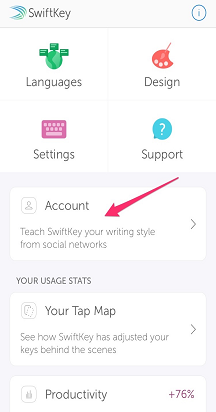
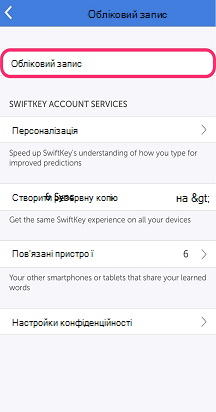
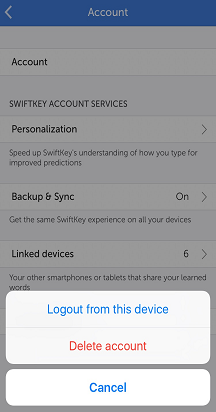
Якщо проблеми не вдалося виконати, виконайте наведені нижче дії.
Перевірка резервного копіювання & синхронізації
-
Відкрийте програму SwiftKey та виберіть "Обліковий запис"
-
Торкніться елемента "Обліковий запис"
-
Виберіть "Резервне копіювання & синхронізації"
-
Перевірте, коли востаннє відбулася синхронізація (вона має бути в межах останнього дня). Переключіть кнопку, щоб примусово синхронізувати її.
Почніть вводити текст і перевірте, чи відновлено ваші прогнози.